Oprava problémů s ovladači zařízení je často velmi účinná
- Toto zařízení nemůže správně fungovat, dokud nerestartujete počítač (kód 14), což je chyba často spojená s ovladači zařízení.
- Aktualizace, odinstalace a přeinstalace ovladačů problém ve většině případů vyřeší.
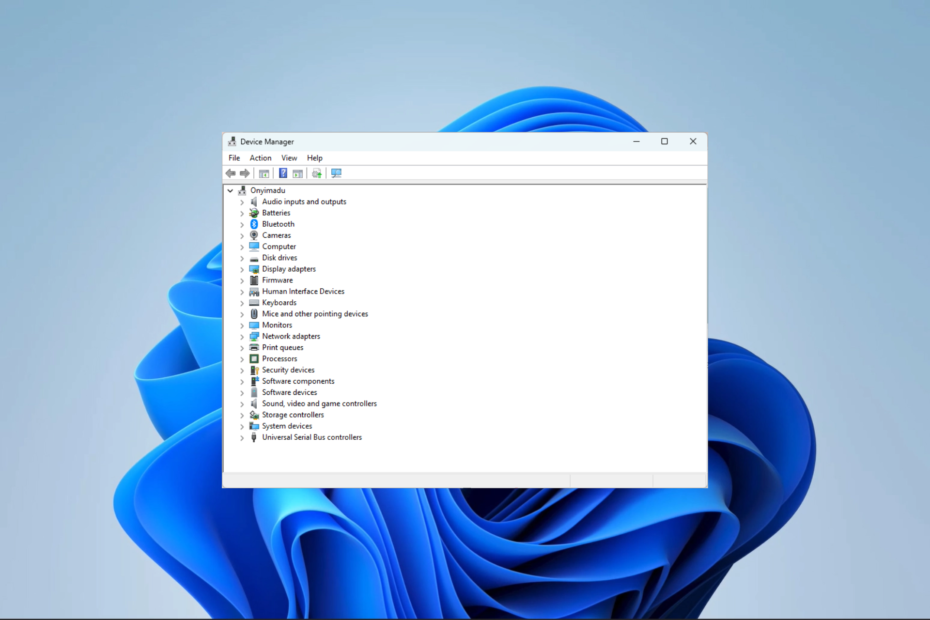
XINSTALUJTE KLIKNUTÍM NA STAŽENÍ SOUBORU
- Stáhněte si DriverFix (ověřený soubor ke stažení).
- Klikněte Začni skenovat najít všechny problematické ovladače.
- Klikněte Aktualizujte ovladače získat nové verze a vyhnout se poruchám systému.
- DriverFix byl stažen uživatelem 0 čtenáři tento měsíc.
Určitě jste narazili na chybovou zprávu toto zařízení nemůže správně fungovat, dokud nerestartujete počítač (kód 14) na vašem zařízení se systémem Windows.
Obvykle to znamená konflikt mezi ovladači zařízení a jinou softwarovou součástí nebo hardwarovým zařízením a v této příručce prozkoumáme nejlepší opravy.
Co způsobuje chybový kód 14 na PC?
Primární příčiny jsou obvykle některé z následujících:
- Hardwarové konflikty – Pokud mají uživatelé konflikty mezi hardwarovými zařízeními v počítači, může to vést k chybě.
- Vadný hardware – Pokud je zařízení vadné nebo poškozené, uživatelé mohou zaznamenat chybu.
- Problémy související s řidičem – Když zařízení ovladače zastarávají nebo nekompatibilní se systémem, mohou způsobit konflikty vedoucí k chybě kódu 14.
- Malware nebo virové infekce – Ovladače zařízení mohou být poškozeny nebo poškozeny malwarem, což může vést k chybě kódu 14. Vždy používejte robustní antivirový software.
- Konfliktní software – Konflikt mezi softwarem nainstalovaným ve vašem systému a ovladačem zařízení může vést k chybě kódu 14.
Jak opravím, že toto zařízení nemůže správně fungovat, dokud nerestartujete počítač (kód 14)?
Než zkusíte něco složitého, zkuste následující:
- Restartujte počítač – Chybová zpráva je dodávána s poznámkou k restartování, takže má smysl to vyzkoušet pouze před jakoukoli jinou opravou.
- Odstraňte periferní zařízení – Pokud jste připojili externí pevný disk, USB flash disk nebo jakékoli periferní zařízení, měli byste je odpojit a zjistit, zda to pomůže.
Pokud nic z výše uvedeného nefungovalo, pokračujte k níže uvedeným řešením.
1. Přeinstalujte ovladač grafiky
- Klepněte pravým tlačítkem myši na Start menu a vyberte Správce zařízení.
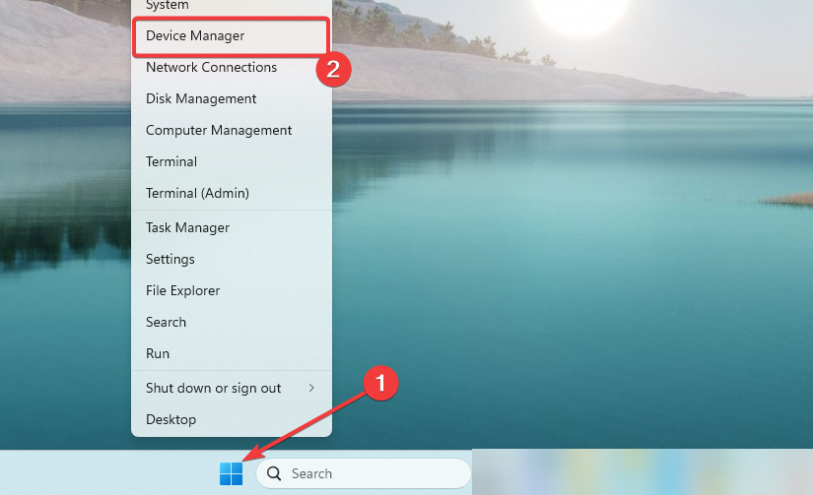
- Rozbalte kategorii Grafický adaptér, klepněte pravým tlačítkem myši na ovladač a vyberte Odinstalujte zařízení.
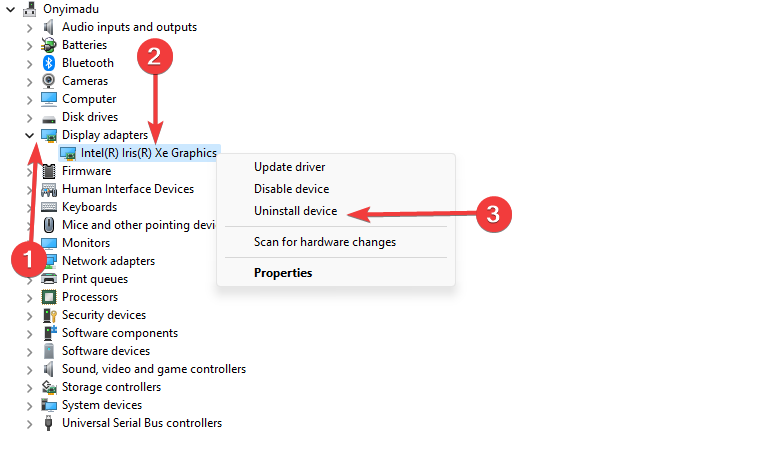
- Potvrďte svou volbu, restartujte počítač a znovu spusťte Správce zařízení.
- Klikněte na Vyhledejte změny hardwaru ikona.
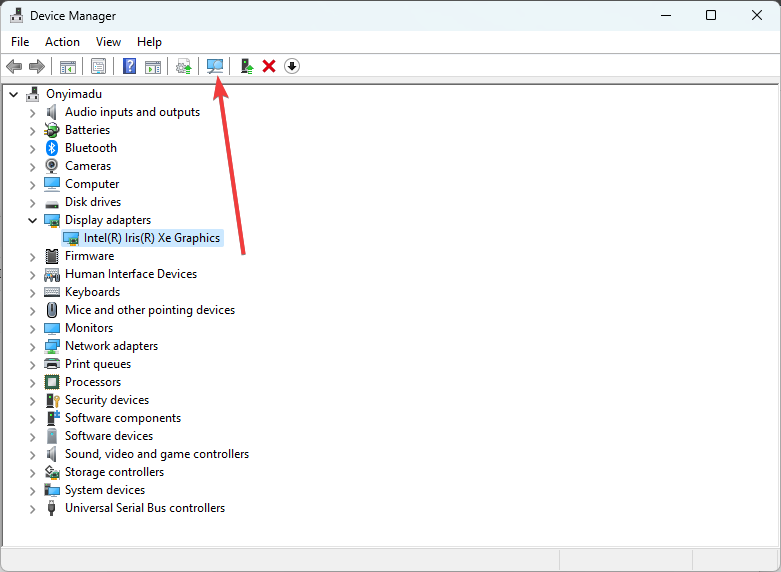
- Ověřte, zda toto zařízení nemůže správně fungovat, dokud nerestartujete počítač (kód 14) chyba je vyřešena.
Alternativně můžete použít nástroj pro automatickou údržbu softwaru, abyste se vyhnuli stresu z ruční přeinstalace nebo aktualizace ovladačů.
⇒ Získejte DriverFix
2. Aktualizujte ovladač grafiky
- Klepněte pravým tlačítkem myši na Start menu a vyberte Správce zařízení.
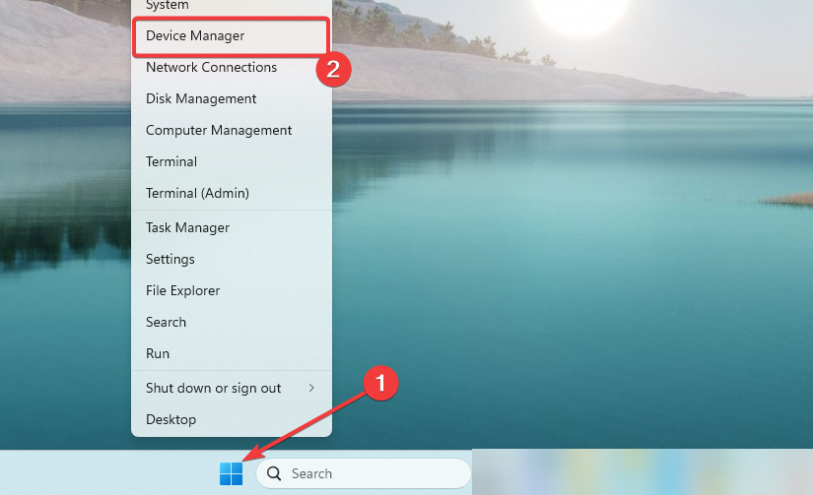
- Rozbalte kategorii Grafický adaptér, klepněte pravým tlačítkem myši na ovladač a vyberte Aktualizujte ovladač.
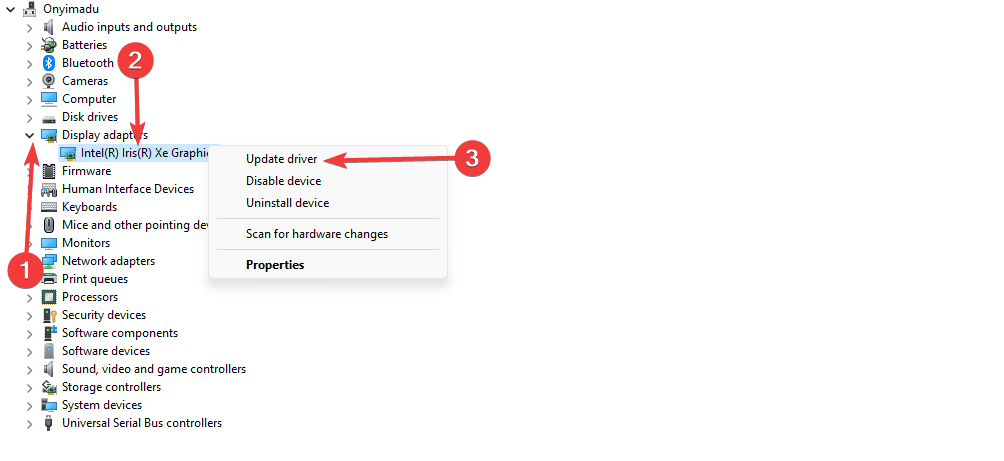
- Vybrat Automaticky vyhledávat aktualizace.
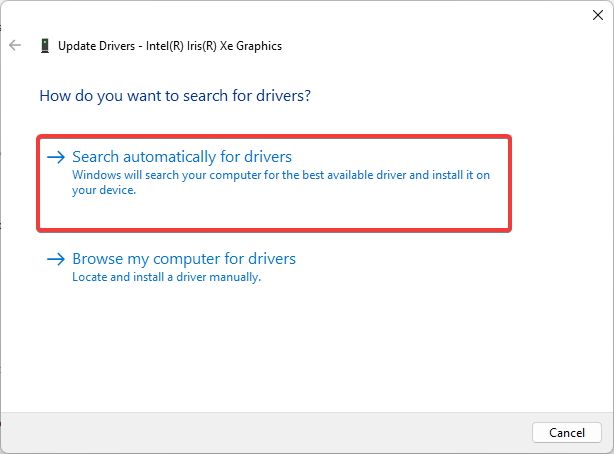
- Po dokončení aktualizace potvrďte, že chyba byla vyřešena.
- Fvevol.sys BSoD: 5 způsobů, jak tuto chybu opravit
- Icon Icon Icon Co je User32.dll a jak opravit jeho chyby?
- d3d8.dll chybí nebo nebyl nalezen? 5 způsobů, jak to opravit
- Ucrtbased.dll nebyl nalezen: Jak opravit tuto chybu
3. Spusťte Poradce při potížích se zařízením a hardwarem
- lis Okna + R otevřít Běh dialog.
- Typřízení a udeřit Vstupte otevřít Kontrolní panel.
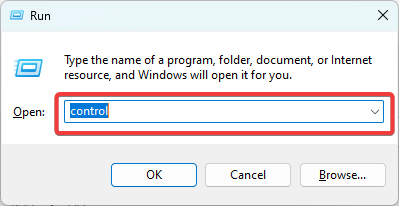
- Změň Zobrazit podle možnost Malé ikony a vyberte Odstraňování problémů.
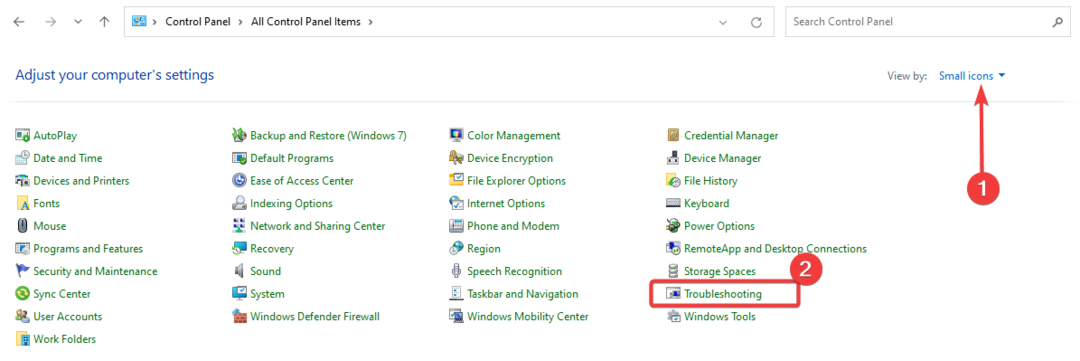
- Vybrat Zobrazit vše na levém panelu.
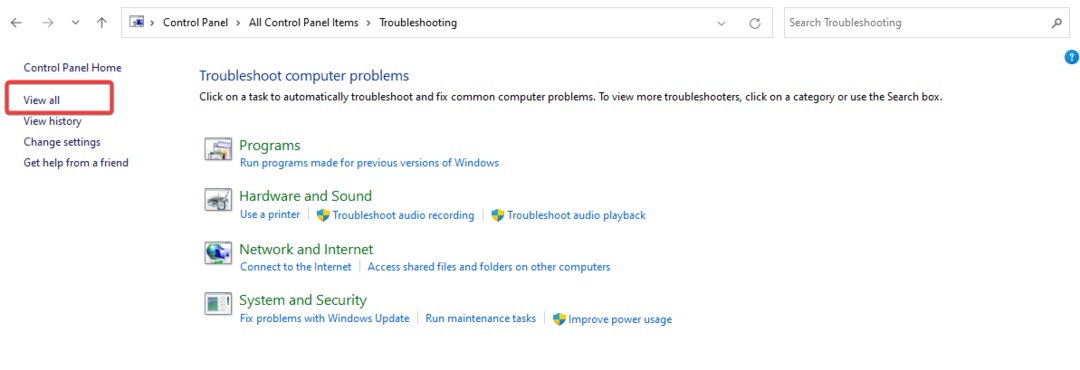
- Vybrat Přehrávání videa.
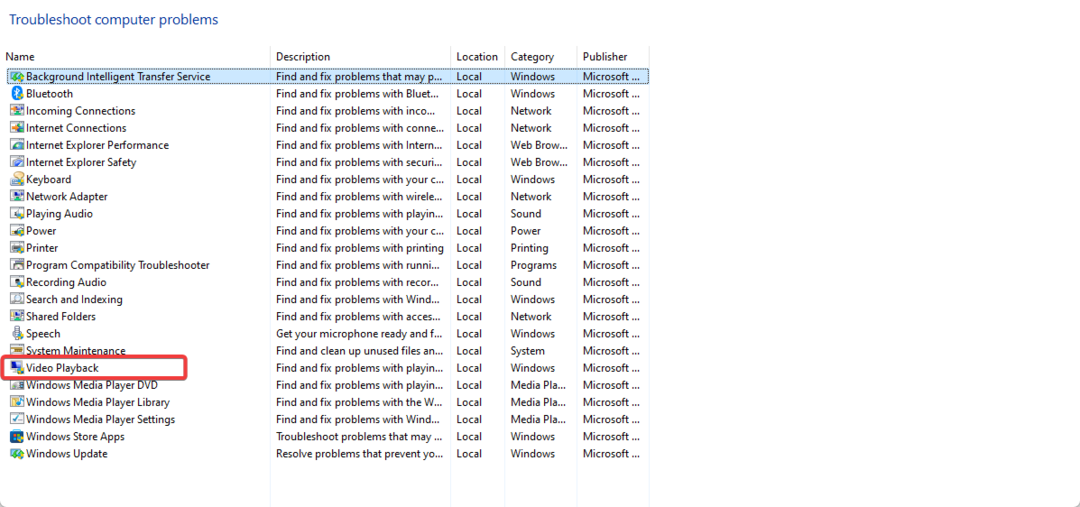
- Postupujte podle všech návrhů a poté se vraťte a spusťte poradce při potížích pro jakoukoli jinou problematickou hardwarovou součást.
4. Upravte registr
- lis Okna + R otevřít Běh dialog.
- Typregedit a udeřit Vstupte otevřít Registr.
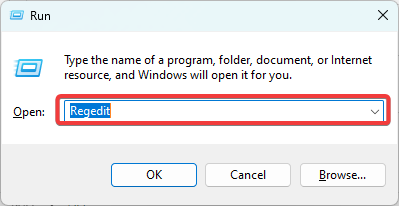
- Přejděte na cestu níže:
Počítač\HKEY_LOCAL_MACHINE\SYSTEM\CurrentControlSet\Control\Class{36fc9e60-c465-11cf-8056-444553540000}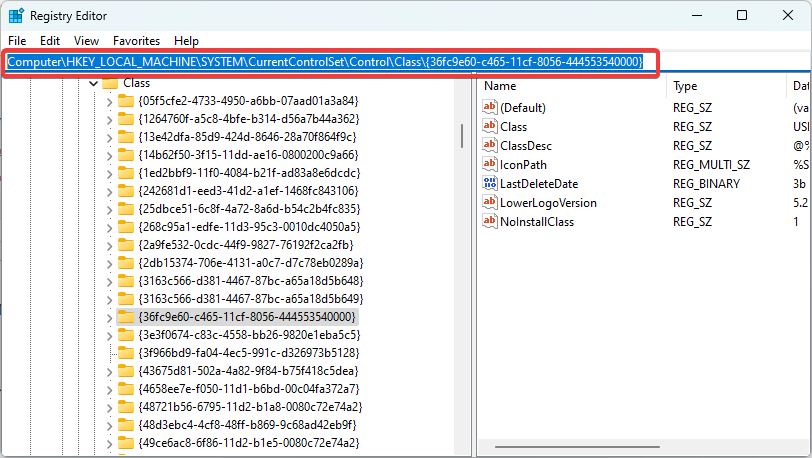
- V levém podokně odstraňte Horní filtry a LowerFilters možnosti, pokud existují (na obrázku níže neexistují).
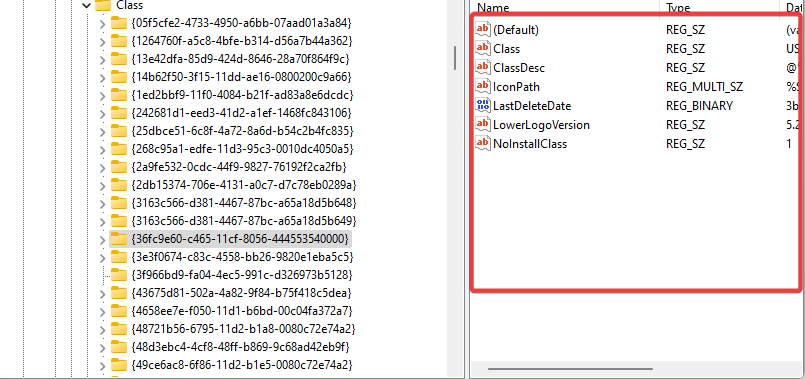
- Nakonec si to ověřte toto zařízení nemůže správně fungovat, dokud nerestartujete počítač (kód 14) chyba je opravena.
Výše uvedená řešení jsou vše, co potřebujete k vyřešení tohoto problému. Ne všechny z nich budou fungovat v každé situaci, takže byste měli začít s tím, který je pro vaši situaci vhodnější.
Můžete projít naším průvodcem otevření registru pokud narazíte na nějaké potíže.
V sekci komentářů níže nám dejte vědět, zda jste chybu úspěšně vyřešili.
Stále máte problémy? Opravte je pomocí tohoto nástroje:
SPONZOROVÁNO
Některé problémy související s ovladači lze vyřešit rychleji pomocí speciálního nástroje. Pokud máte stále problémy s ovladači, stačí si stáhnout DriverFix a zprovozněte jej několika kliknutími. Poté jej nechte převzít a okamžitě opravte všechny vaše chyby!


